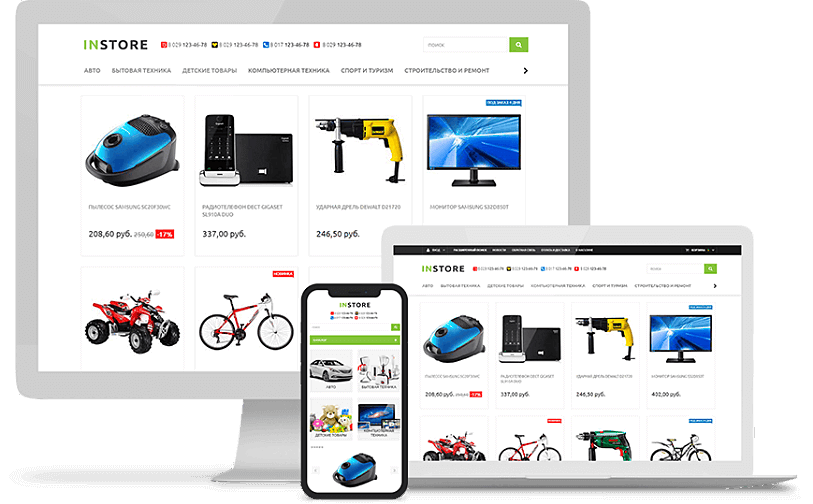Содержание:
- Что такое электронная почта?
- Что такое адрес электронной почты?
- Что такое почтовый сервер?
- Что такое электронный почтовый ящик?
- Как зарегистрировать почтовый адрес и начать использовать электронную почту?
- Как работает электронная почта?
- Виды электронной почты
- Веб-интерфейс, мобильный клиент и почтовый клиент для электронной почты
- Электронная почта в современном мире
- Безопасность при работе с электронной почтой
- Управление почтовым ящиком
- Альтернативы электронной почте
- Выводы
- Важные связанные термины
Что такое электронная почта?
Электронная почта (англ.: e-mail или electronic mail) — является одним из наиболее распространенных способов обмена сообщениями через интернет. Она позволяет пользователям отправлять и получать текстовые сообщения, файлы, изображения и другие данные через электронные коммуникационные системы.
Основные компоненты и процесс работы электронной почты:
- Адрес электронной почты. Каждый пользователь электронной почты имеет свой уникальный адрес, который состоит из имени пользователя (например, user123) и домена (например, example.com). Такой адрес может выглядеть, например, как user123@example.com.
- Почтовый сервер. Каждый почтовый адрес связан с определенным почтовым сервером, который обрабатывает входящие и исходящие сообщения. Почтовые серверы используют специальные протоколы для отправки для получения сообщений.
- Клиент электронной почты. Для доступа к электронной почте пользователи используют программы или веб-интерфейсы, называемые клиентами электронной почты. Клиенты почты позволяют пользователям создавать, отправлять, принимать, хранить и управлять своими сообщениями.
- Отправка сообщений. Когда пользователь отправляет электронное письмо, клиент почты отправляет его на почтовый сервер, который затем маркирует его для доставки адресату.
- Доставка сообщений. Почтовый сервер получателя проверяет адрес электронной почты входящего сообщения и доставляет его в почтовый ящик получателя.
- Чтение сообщений. Получатель может получать сообщения, открывать и читать их через свой почтовый клиент или веб-интерфейс.
- Хранение сообщений. После того как сообщение было доставлено, оно обычно сохраняется на сервере получателя, пока пользователь не решит его удалить.
Электронная почта является одним из самых удобных и эффективных способов связи в наше время, позволяя людям обмениваться информацией по всему миру всего лишь в несколько кликов.
Электронная почта, это как письмо, только через интернет. Ты можешь отправить сообщение кому угодно по всему миру, используя свой компьютер или смартфон. Просто введи адрес получателя, напиши сообщение и нажми кнопку «Отправить». Получатель получит твоё сообщение почти мгновенно, как будто ты отправил ему письмо, но без бумаги и конвертов.
Чтобы отправить письмо, пользователь должен знать адрес электронной почты получателя. После ввода адреса, темы и текста сообщения, пользователь нажимает кнопку «Отправить», и сообщение направляется на почтовый сервер получателя.
При чтении писем, пользователь открывает почтовый клиент или веб-интерфейс, где ему предоставляется список всех входящих сообщений. Он может выбрать нужное сообщение для прочтения, открыть его и просмотреть содержимое.
История
Первая электронная почта была разработана в начале 1970-х годов инженером по имени Рэй Томлинсон (Ray Tomlinson), который работал в компании Bolt, Beranek, and Newman (BBN), американской компании, занимающейся разработкой компьютерных систем.
Томлинсон реализовал систему, которая позволяла пользователям отправлять сообщения друг другу по сети ARPANET, предшественнице интернета. В процессе работы над разработкой электронной почты Томлинсон придумал символ «@» (at), который использовался для разделения имени пользователя и названия компьютера в адресе электронной почты. Именно тогда же были введены идентификаторы, как мы их знаем сегодня: имя_пользователя@название_хоста.
Первоначально электронная почта не имела многих функций, которые мы сегодня считаем стандартными, таких как вложения, форматирование текста и т. д. Однако эта система стала основой для развития современной электронной почты.
Примечательно, что Томлинсон сам не очень оценивал значение своего изобретения и не предполагал, что электронная почта станет настолько важной и широко используемой частью нашей повседневной жизни.
Что такое адрес электронной почты?

Адрес электронной почты (англ.: email address) — это уникальный идентификатор, который используется для направления электронных сообщений от одного пользователя электронной почты к другому через интернет.
Адрес электронной почты состоит из:
- Имя пользователя (Username): Это часть адреса, которая идентифицирует конкретного пользователя. Обычно это слово или набор символов, которые пользователь выбирает при создании своего электронного адреса. Например, в адресе user@example.com, «user» — это имя пользователя.
- Символ @ (at): Символ «@» является разделителем между именем пользователя и доменным именем (например, example.com). Этот символ указывает на то, что имя пользователя является частью адреса электронной почты.
- Доменное имя (Domain name): Это часть адреса, которая указывает на конкретный почтовый сервер или домен, куда должно быть направлено электронное сообщение. Например, в адресе user@example.com, «example.com» — это доменное имя.
Как выбрать имя пользователя?
При формировании имени пользователя для электронной почты чаще всего используются следующие подходы:
- Имя и фамилия. Многие люди используют комбинацию своего имени и фамилии в качестве имени пользователя. Например, если ваше имя Джон и ваша фамилия Смит, ваше имя пользователя может быть «john.smith» или «jsmith».
- Имя или псевдоним. Некоторые люди предпочитают использовать только свое имя или некоторый псевдоним в качестве имени пользователя. Например, «john» или «coolguy».
- Комбинация символов. Другие предпочитают использовать комбинацию символов или чисел в качестве имени пользователя, что может быть более уникальным и сложным для угадывания. Например, «js1985» или «johnny42».
- Специальные символы. Некоторые почтовые серверы позволяют использовать специальные символы, такие как точка (.), дефис (-) или подчеркивание (_), в качестве части имени пользователя. Например, «john.doe» или «john_doe».
Когда желаемое имя пользователя для электронной почты уже на выбранном почтовом сервере занято, часто используют следующие подходы для формирования альтернативного имени пользователя:
- Добавление чисел. Один из наиболее распространенных способов — это добавление чисел к желаемому имени пользователя. Например, если «johndoe» уже занято, человек может попробовать «johndoe123» или «johndoe2022».
- Добавление дополнительных символов: Человек может добавить дополнительные символы, такие как дефисы (-), подчеркивания (_) или точки (.), чтобы создать уникальное имя пользователя. Например, «john-doe» или «john_doe».
- Использование инициалов или аббревиатур: Вместо полного имени человек может использовать только инициалы или аббревиатуру имени и фамилии. Например, «jd» вместо «johndoe».
- Добавление дополнительных слов или символов: Иногда люди добавляют дополнительные слова или символы, которые связаны с их интересами, хобби или деятельностью. Например, «johndoe_coder» или «johndoe1985».
Эти методы помогают создать уникальное имя пользователя, которое еще не занято на почтовом сервере, и позволяют людям получить доступ к своему электронному почтовому ящику.
Выбор имени пользователя зависит от вашего личного вкуса, уникальности, легкости запоминания и того, насколько легко другим людям будет отправлять вам электронные сообщения.
Что такое почтовый сервер?

Почтовый сервер (англ.: mail server) — это специализированный компьютер или программное обеспечение, которое отвечает за прием, хранение, передачу и доставку электронной почты. Он играет ключевую роль в работе электронной почты, обеспечивая ее функционирование и обмен сообщениями между пользователями.
Вот основные функции почтового сервера и принцип его работы:
- Прием почты. Почтовый сервер принимает входящие электронные сообщения от других почтовых серверов или почтовых клиентов, используя протоколы POP3 (Post Office Protocol version 3) или IMAP (Internet Message Access Protocol).
- Хранение сообщений. После того как сообщение достигает почтового сервера, он временно хранит его в очереди или специальных почтовых ящиках (inbox), пока получатель не сможет его прочитать.
- Передача сообщений. Почтовый сервер анализирует адреса электронной почты в полученных сообщениях и определяет, куда направить каждое из них. Если получатель находится на том же сервере, сообщение просто помещается в его почтовый ящик. Если получатель на другом сервере, почтовый сервер использует протоколы для передачи сообщения через Интернет к целевому почтовому серверу используя протокол SMTP (Simple Mail Transfer Protocol).
- Аутентификация и безопасность. Почтовые серверы также выполняют процедуры аутентификации отправителей и получателей, чтобы предотвратить спам, фишинг и другие виды мошенничества. Они могут проверять отправителей на наличие в черных списках (blacklists) или использовать методы авторизации, такие как SPF (Sender Policy Framework) и DKIM (DomainKeys Identified Mail).
- Обработка ошибок и уведомления. В случае возникновения ошибок при передаче или доставке сообщений, почтовый сервер может отправлять обратные уведомления (например, сообщения об ошибках) отправителям или администраторам.
- Хранение и обработка почты. Почтовый сервер также может предоставлять дополнительные функции, такие как фильтрация спама, автоматическая сортировка сообщений в папки, возможность работы с почтовыми списками, создание резервных копий и т. д.
Виды почтовых серверов
Почтовые серверы могут быть разделены на несколько типов:
- Почтовые сервисы интернет-провайдеров (ISP). Многие пользователи используют почтовые серверы, предоставляемые их интернет-провайдерами. Эти почтовые серверы позволяют пользователям создавать электронные адреса, зависящие от домена провайдера.
- Корпоративные почтовые серверы. Крупные компании и организации часто имеют собственные корпоративные почтовые серверы, которые обрабатывают электронную почту внутри организации. Эти серверы могут работать на базе специализированного программного обеспечения, и обеспечивают обмен электронными сообщениями между сотрудниками, с внешним миром, а также доступ к календарям, контактам и другим функциям совместной работы. Корпоративные серверы предоставляют расширенные функции совместной работы, безопасности и администрирования, а также интеграцию с другими бизнес-приложениями.
- Облачные почтовые сервисы.
- Как правило, частные лица и малые бизнесы предпочитают использовать облачные почтовые сервисы.
- Облачные почтовые серверы хостятся и управляются поставщиками облачных услуг, такими как Google (Gmail), Microsoft (Outlook.com), Yahoo и Яндекс и т.д.
- Пользователи получают доступ к своим почтовым ящикам через интернет, используя веб-интерфейс или клиенты электронной почты.
- Преимущества облачных серверов заключается в отсутствие необходимости в управлении аппаратным обеспечением и программным обеспечением.
- Эти сервисы предоставляют удобный доступ к электронной почте через веб-браузер, а также синхронизацию с мобильными устройствами и почтовыми программами через протоколы IMAP и POP3.
- Локальные почтовые серверы для самостоятельной установки. Некоторые пользователи, особенно те, кто обладает техническими навыками, могут предпочесть установить локальные почтовые серверы на своих компьютерах или серверах. Это может быть полезно для тех, кто хочет иметь полный контроль над своей почтовой системой и не желает зависеть от сторонних провайдеров. Это обеспечивает гибкость и адаптацию к специфическим требованиям, но требует более высокого уровня технической экспертизы для установки, настройки и обслуживания.
Каждый из перечисленных выше почтовых серверов имеет свои преимущества и недостатки, и выбор конкретного типа зависит от требований и целей организации или пользователя.
Самые популярные бесплатные облачные почтовые серверы
- Gmail (Google Mail) — https://mail.google.com/.
- Outlook.com (ранее Hotmail) — https://outlook.live.com/mail/.
- Yahoo Mail — https://mail.yahoo.com.
- Apple iCloud Mail — https://www.icloud.com/mail.
- Yandex.Mail — https://mail.yandex.by/.
- Mail.ru (Почта Mail.ru) — https://mail.ru/.
Вам также могут быть интересны статьи:
- Как открыть свой бизнес в Беларуси?
- Как стать самозанятым в Беларуси?
- Аренда сайта или интернет-магазина, или как просто и быстро начать продавать через интернет
- Как самостоятельно создать сайт?
- Сколько стоит сайт?
- Как ставить задачи на создание или доработку сайта?
- Как составить техническое задание на разработку сайта?
- Эквайринг: как это работает и зачем необходим бизнесу?
Что такое электронный почтовый ящик?
Электронный почтовый ящик (англ.: email mailbox) — это сервис, который предоставляется почтовым сервером для каждого зарегистрированного пользователя.
Основные функции электронного почтового ящика:
- Получение и хранение сообщений: Электронный почтовый ящик предназначен для приема и хранения электронных сообщений, которые отправляют другие пользователи. Когда кто-то отправляет вам письмо, оно поступает в ваш электронный почтовый ящик.
- Отправка сообщений: Вы также можете использовать свой электронный почтовый ящик для отправки электронных сообщений другим пользователям. Для этого вы вводите адрес получателя и напишите сообщение.
- Хранение и организация: Электронные почтовые ящики обычно имеют функции организации и хранения сообщений. Вы можете создавать папки для разных типов сообщений, отмечать сообщения как прочитанные или непрочитанные, а также удалять или перемещать сообщения в архив.
- Фильтрация и безопасность: Многие почтовые сервисы предоставляют функции фильтрации спама и вирусов для защиты вашего ящика от нежелательной почты и вредоносных вложений.
- Доступ через веб-интерфейс или почтовые клиенты: Вы можете получать доступ к своему электронному почтовому ящику через веб-интерфейс, используя браузер, либо через почтовые программы или клиенты, такие как Outlook, Thunderbird или приложения для мобильных устройств.
Как зарегистрировать почтовый адрес и начать использовать электронную почту?
Чтобы начать использовать электронную почту, пользователю необходимо:
- Выбрать почтовый сервис. Первым шагом является выбор почтового сервиса. Пользователь должен решить, какой сервис наиболее удобен для него и соответствует его потребностям.
- Регистрация аккаунта. После выбора почтового сервиса пользователь должен зарегистрировать свой электронный адрес. Для этого ему необходимо перейти на веб-сайт выбранного сервиса и нажать на кнопку «Создать учетную запись» или «Зарегистрироваться». Затем пользователь должен будет заполнить форму регистрации, в которой ему могут потребоваться следующие данные:
- Имя и фамилия.
- Желаемый адрес электронной почты (имя пользователя).
- Пароль для нового аккаунта.
- Другие дополнительные сведения в зависимости от политики безопасности и требований сервиса.
- Выбор интерфейса доступа. После успешной регистрации пользователю может быть предложено выбрать вариант доступа к электронной почте: веб-интерфейс через браузер или настройка почтового клиента на компьютере или мобильном устройстве.
- Вход в учетную запись. После выбора интерфейса пользователь может войти в свою учетную запись, используя адрес электронной почты и пароль, которые он указал при регистрации.
- Использование почтового ящика. Теперь пользователь готов использовать свой электронный почтовый ящик для отправки и приема сообщений. Он может отправлять письма, читать входящие сообщения, создавать папки для организации писем и выполнять другие операции с почтовыми сообщениями в соответствии с функциональностью выбранного почтового сервиса.
Эти шаги обычно просты и интуитивно понятны для большинства пользователей, и процесс регистрации и использования электронной почты занимает всего несколько минут.
Как работает электронная почта?
Электронная почта работает по следующей схеме:
- Авторизация в почтовом ящике. Пользователь входит в свой почтовый ящик, используя веб-интерфейс, мобильный или десктопный почтовый клиент.
- Создание письма. Пользователь создает новое сообщение, указывая адрес получателя, тему письма и текст сообщения. Он также может прикрепить файлы или изображения к сообщению, если это необходимо.
- Отправка письма. Когда пользователь нажимает кнопку «Отправить», его почтовый клиент или веб-интерфейс отправляет письмо на почтовый сервер.
- Маршрутизация сообщения. Почтовый сервер отправляет письмо на сервер получателя, используя информацию из адреса электронной почты получателя.
- Доставка письма на сервер получателя. После того как письмо достигает сервера получателя, оно сохраняется в почтовом ящике получателя на этом сервере.
- Уведомление о новом письме. Почтовый сервер отправляет уведомление получателю о прибытии нового письма. Это может быть звуковое уведомление или уведомление в приложении.
- Получение письма пользователем. Получатель открывает свой почтовый клиент или веб-интерфейс, чтобы просмотреть новое письмо. Он может прочитать содержимое письма, просмотреть прикрепленные файлы и ответить на сообщение, если это необходимо.
- Хранение сообщений. Письмо хранится на сервере получателя до тех пор, пока получатель не решит удалить его или пока не истечет срок его хранения, установленный почтовым провайдером.
Виды электронной почты
Электронная почта может быть классифицирована как:
- Персональная электронная почта — это вид почты, который используется отдельными лицами для общения с друзьями, семьей, коллегами и другими контактами. Такие электронные адреса обычно являются личными и создаются для личного использования.
- Корпоративная электронная почта — это почта, которая предоставляется компаниями для своих сотрудников для официального делового общения. Корпоративная электронная почта обычно имеет доменное имя компании в адресе электронной почты (например, name@company.com).
- Временная электронная почта — это почта, которая предназначена для временного использования и создается для регистрации на веб-сайтах, приложениях или сервисах, где требуется подтверждение электронной почты. После использования такие почтовые ящики могут быть удалены.
- Шифрованная электронная почта — это вид почты, в котором используются методы шифрования для защиты конфиденциальности и безопасности содержимого писем. Шифрование обеспечивает защиту от несанкционированного доступа и перехвата сообщений.
Смотрите также статьи:
- Как создать почту на своем домене?
- Email-маркетинг
- Как выбрать и купить домен и хостинг?
- Поисковые запросы и ключевые слова
- SMM, маркетинг в социальных сетях
- Реклама в интернете
- Раскрутка сайта с нуля: Практическое руководство для владельца сайта
- Что такое трафик на сайте? Как привлекать, измерять и анализировать трафик?
- Ранжирование страниц сайта в поисковых системах
- Баннеры и баннерная реклама в интернете
- Как собрать и использовать ключевые слова для продвижения сайта?
- Где и как продавать товары и услуги?
- Что такое контекстная реклама и как она работает?
Просто и быстро создать сайт для продвижения и продажи товаров и услуг или интернет-магазин вместе с платформой beSeller.
Хостинг, домен 3-го уровня, бесплатная консультация, техническая поддержка, все необходимое для успешных продаж, включено в стоимость от 24 BYN / в месяц. Бесплатный пробный период.
Продавайте товары вашего интернет-магазина на Торговом портале Shop.by
Продавайте товары, рекламируйте услуги на доске объявлений KUPIKA.BY
для физических и юридических лиц
Веб-интерфейс, мобильный клиент и почтовый клиент для электронной почты

Выбор варианта доступа к электронной почте — веб-интерфейс, мобильный клиент или почтовый клиент — зависит от ваших предпочтений, потребностей и удобства использования.
- Веб-интерфейс (англ.: web interface) — это инструменты, который предоставляется веб-сайтом для взаимодействия пользователя с определенным сервисом или программой, в данном случае, с электронной почтой.
- Веб-интерфейс электронной почты доступен через веб-браузер, такой как Google Chrome, Mozilla Firefox или Safari. Пользователь вводит адрес сайта почтового провайдера (например, gmail.com) в адресную строку браузера и входит в свой аккаунт, где может отправлять, принимать и управлять своими электронными сообщениями.
- Мобильный клиент (англ.: mobile client) — это специальное приложение, установленное на мобильном устройстве (смартфоне или планшете), которое предоставляет доступ к электронной почте и другим функциям.
- Мобильные клиенты электронной почты обычно имеют удобный и оптимизированный пользовательский интерфейс для работы на мобильных устройствах и обеспечивают возможность быстрого доступа к электронной почте в любое время и в любом месте.
- Облачные почтовые сервисы, предлагают своим пользователям удобные мобильные приложения, доступные для загрузки через Google Play для устройств на Android и App Store для устройств на iOS.
- Почтовый клиент (англ.: email client) — это специальная программа, установленная на компьютере, которая позволяет пользователю отправлять, принимать и управлять электронной почтой.
- Почтовые клиенты могут быть как самостоятельными приложениями, так и встроены в другие программы, такие как браузеры. Почтовые клиенты обычно предлагают богатый набор функций, включая фильтрацию спама, организацию писем в папки, создание контактных списков и т. д.
Самые популярные почтовые клиенты
- Microsoft Outlook.
- Mozilla Thunderbird.
- Apple Mail.
- Microsoft Mail (Windows Mail).
- The Bat!
Как установить и настроить почтовый клиент для работы с почтовым ящиком
- Выберите почтовый клиент, который наиболее подходит для ваших потребностей.
- Перейдите на веб-сайт поставщика выбранного вами почтового клиента.
- Найдите раздел загрузок (обычно на главной странице) и выберите версию почтового клиента для вашей операционной системы (Windows, macOS, Linux).
- Следуйте инструкциям по установке, запустив скачанный файл и следуя указаниям мастера установки.
- После установки почтового клиента, откройте его.
- Найдите раздел «Добавить учетную запись» или «Добавить новую почту» (на разных почтовых клиентах это может называться по-разному).
- Введите ваше имя, адрес электронной почты и пароль. Эти данные будут использоваться для подключения к вашему почтовому ящику.
- Выберите тип учетной записи (обычно POP3, IMAP или Exchange) и введите настройки сервера в соответствии с вашим провайдером электронной почты. Вам понадобится знать адрес входящего и исходящего почтового сервера (SMTP и POP3/IMAP), а также тип шифрования (SSL/TLS).
- Подтвердите настройки и дождитесь завершения процесса добавления учетной записи.
- После добавления учетной записи, почтовый клиент попытается подключиться к вашему почтовому ящику.
- После успешного подключения вы увидите вашу электронную почту, которая была загружена с почтового сервера.
Теперь вы готовы использовать почтовый клиент для отправки и приема электронной почты на вашем компьютере. Обратите внимание, что инструкции могут немного отличаться в зависимости от используемого почтового клиента, но общий процесс установки и подключения остается примерно таким же.
Облачные почтовые сервисы предоставляют детальные руководства по настройке почтовых клиентов прямо в своем веб-интерфейсе. Это позволяет пользователям быстро и легко настроить доступ к своему почтовому ящику через различные почтовые клиенты, в том числе и на мобильных устройствах.
- Войдите в свой аккаунт на облачном почтовом сервере через веб-интерфейс.
- В разделе настроек или помощи вы найдете раздел, посвященный настройке почтовых клиентов.
- В руководстве вы найдете список поддерживаемых почтовых клиентов, включая мобильные приложения для iOS и Android.
- Руководство предоставляет пошаговую инструкцию о том, как добавить новую учетную запись в выбранный почтовый клиент.
- Шаги могут включать в себя указание типа учетной записи (IMAP или POP3), ввод адреса сервера входящей и исходящей почты, а также настройку безопасности (например, SSL/TLS), порт сервера, имя пользователя и пароль.
Как установить и настроить мобильное приложение для работы с почтовым ящиком?
- Откройте магазин приложений на вашем мобильном устройстве: Google Play для устройств на Android или App Store для устройств на iOS (iPhone, iPad).
- Введите название приложения для работы с электронной почтой в поле поиска. Например, Gmail, Outlook, Яндекс, или другие.
- Найдите приложение в результатах поиска и нажмите на него.
- Нажмите на кнопку «Установить» (или «Загрузить» на устройствах iOS) и дождитесь завершения установки приложения.
- После установки приложения найдите его значок на домашнем экране вашего мобильного устройства и нажмите на него, чтобы запустить приложение.
- После запуска приложения вы будете предложены войти в свой аккаунт электронной почты или добавить новый аккаунт. Нажмите на кнопку «Добавить аккаунт» или «Войти».
- Введите свой адрес электронной почты и пароль.
- Пройдите процедуру аутентификации, если это требуется (например, подтвердите доступ к вашему аккаунту по коду, отправленному на ваш телефон или адрес электронной почты).
- После успешной аутентификации вы сможете увидеть свою электронную почту в приложении и начать работу с ней.
- В зависимости от приложения, вы можете настроить различные параметры, такие как уведомления о новых сообщениях, настройки папок, фильтры для спама и т.д.
- Чтобы настроить параметры, обычно нужно перейти в раздел «Настройки» или «Настройки аккаунта» внутри приложения и выбрать соответствующие опции.
После завершения этих шагов вы сможете использовать мобильное приложение для работы с вашим почтовым ящиком непосредственно с вашего мобильного устройства.
Электронная почта в современном мире

Электронная почта стала неотъемлемой частью нашей повседневной жизни и играет важную роль в обмене информацией, коммуникации и организации работы в современном мире.
- Электронная почта является одним из основных средств коммуникации в современном мире. Она обеспечивает быстрый и удобный способ обмена сообщениями между людьми, независимо от расстояния.
- Большинство организаций, компаний и предпринимателей используют электронную почту для обмена информацией, документами, заказами и другими деловыми вопросами. Это позволяет экономить время и ресурсы, ускоряет процессы коммуникации и сотрудничества.
- Люди используют электронную почту как для личного общения с друзьями и семьей, так и для профессионального общения с коллегами, партнерами и клиентами.
- Электронная почта является одним из основных каналов получения информации для многих людей. Рассылки новостей, акций, специальных предложений и других материалов позволяют людям быть в курсе последних событий и новостей.
- Многие используют электронную почту для организации своей работы, планирования встреч, совещаний и других деловых и личных задач.
- Электронная почта также служит для архивирования и хранения важной информации, документов, контактов и истории переписки.
- Благодаря интернету и доступу к электронной почте с любого устройства, в любой точке мира, она стала глобально доступной и широко используемой средой коммуникации.
Безопасность при работе с электронной почтой
Безопасность при работе с электронной почтой играет критическую роль в сохранении конфиденциальности, защите личных данных и предотвращении различных видов кибератак. Вот основные меры безопасности при работе с электронной почтой:
- Используйте надежные пароли, состоящие из комбинации букв, цифр и специальных символов. Избегайте использования легко угадываемых паролей, таких как «123456» или «password».
- Включите двухфакторную аутентификацию (2FA) для своего электронного почтового аккаунта, если это возможно. Это добавляет дополнительный уровень безопасности, требуя от вас предоставления дополнительного подтверждения, помимо пароля.
- Не открывайте вложения в письмах от незнакомых или ненадежных отправителей. Вирусы и вредоносное ПО могут скрываться в прикрепленных файлах и представлять угрозу для вашей системы.
- Будьте осторожны при переходе по ссылкам из электронных писем. Убедитесь, что адреса URL, на которые вы переходите, безопасны и принадлежат надежным источникам.
- Убедитесь, что на вашем устройстве установлено актуальное антивирусное программное обеспечение. Это поможет защитить ваш компьютер от вредоносных программ и атак.
- Будьте осторожны при открытии писем от неизвестных отправителей или содержащих подозрительную информацию. Не предоставляйте личные данные или финансовую информацию через электронную почту.
- Регулярно обновляйте программное обеспечение на вашем компьютере и мобильных устройствах, включая почтовые клиенты и браузеры. Обновления часто содержат исправления уязвимостей безопасности.
- Если вы используете беспроводную сеть Wi-Fi, убедитесь, что она защищена паролем и использует протокол шифрования, такой как WPA2.
- Избегайте ввода личной информации или доступа к электронной почте с общедоступных компьютеров или устройств.
Управление почтовым ящиком
Управление почтовым ящиком включает в себя ряд действий, направленных на эффективную организацию вашей электронной почты.
- Организация папок. Создайте систему папок для организации ваших электронных сообщений. Можно использовать папки для хранения важных сообщений, проектов, писем от конкретных отправителей и прочего. Это помогает легче находить нужные сообщения и уменьшает засорение основного почтового ящика.
- Использование меток и фильтров. Многие почтовые сервисы предлагают функционал меток и фильтров, который позволяет автоматически классифицировать и размечать входящие сообщения. Настройте фильтры для автоматического перемещения сообщений в определенные папки или присвоения им меток в соответствии с заданными критериями.
- Отложенная обработка. Применяйте метод «отложенной обработки» для эффективного управления входящими сообщениями. Прочитайте письмо, решите, что с ним делать, а затем примите соответствующие меры: ответьте немедленно, отложите ответ на более позднее время, добавьте задачу в список дел или удалите письмо.
- Регулярная очистка ящика. Проводите регулярную очистку почтового ящика от ненужных и устаревших сообщений. Удаляйте старые письма, вложения и рассылки, которые больше не актуальны. Это помогает освободить место и поддерживать порядок в почтовом ящике.
- Ответы и пересылки сразу. Если вы можете ответить на письмо немедленно, сделайте это. Избегайте оставления писем без ответа, если требуется минимальное время для ответа. Также пересылайте письма и запросы, если вы не являетесь правильным адресатом.
- Использование шаблонов ответов. Создайте шаблоны ответов для типовых запросов или вопросов, которые часто поступают в ваш почтовый ящик. Это позволяет сэкономить время и упростить процесс ответа на однотипные запросы.
- Управление подписками. Отписывайтесь от ненужных рассылок и информационных бюллетеней, которые засоряют ваш почтовый ящик. Используйте функции отписки и добавления в спам, чтобы минимизировать количество нежелательной почты.
- Регулярные проверки. Проводите регулярные проверки своего почтового ящика, чтобы быть в курсе актуальной информации и не пропустить важные сообщения.
Альтернативы электронной почте
Помимо электронной почты, существует несколько альтернативных сервисов для обмена сообщениями через интернет:
- Мессенджеры являются популярным средством коммуникации, позволяющим обмениваться мгновенными сообщениями, аудио- и видеозвонками, например, WhatsApp, Telegram, Viber, Signal, Facebook Messenger.
- Социальные сети предоставляют свои собственные инструменты для общения и обмена сообщениями. Например, Facebook, Twitter, LinkedIn, Instagram предлагают возможности отправки приватных сообщений, комментариев, и даже аудио- и видеозвонков.
- Сервисы видеоконференций, такие как Zoom, Microsoft Teams, Google Meet, предоставляют возможность проведения онлайн-встреч, обмена сообщениями в реальном времени, а также совместной работы над документами и презентациями.
- Существуют сервисы обмена файлами, такие как Dropbox, Google Drive, OneDrive, которые позволяют пользователям обмениваться файлами и документами через интернет, а также работать с ними в режиме совместного доступа.
- Некоторые платформы для командной работы, такие как Slack, Microsoft Teams, Trello, Битрикс24 предоставляют инструменты для командной работы, обмена сообщениями, управления проектами и задачами.
Вам также могут быть интересны статьи:
Выводы
- Электронная почта является неотъемлемой частью современного общества и бизнеса. Она предоставляет возможность мгновенного обмена информацией, связи и взаимодействия между людьми и организациями по всему миру.
- Электронная почта — это способ отправлять и получать сообщения через интернет. Ты можешь отправлять письма своим друзьям, семье или коллегам, используя свой электронный адрес. Когда кто-то отправляет тебе письмо, оно приходит в твой почтовый ящик в интернете, и ты можешь прочитать его на своем компьютере, планшете или смартфоне.
- Почтовый сервер — это специальный компьютер или программа, которая принимает, хранит и отправляет электронные письма в Интернете. Когда ты отправляешь электронное письмо, оно сначала отправляется на почтовый сервер, который затем доставляет его адресату. Когда кто-то отправляет тебе письмо, оно сначала попадает на почтовый сервер, а затем ты можешь получить его из своего почтового ящика.
- Электронный почтовый ящик — это как ящик для писем в интернете. Ты можешь отправлять и получать письма через него. Когда кто-то отправляет тебе письмо, оно приходит в твой электронный почтовый ящик, и ты можешь прочитать его на своем компьютере или телефоне.
- Чтобы зарегистрировать почтовый адрес и начать использовать электронную почту, нужно выбрать провайдера электронной почты, такой как Gmail или Outlook. Затем перейди на сайт провайдера и следуй инструкциям по созданию учетной записи. Тебе нужно будет ввести свои данные, выбрать адрес электронной почты и пароль. После регистрации ты сможешь отправлять и получать письма через свою новую электронную почту.
- Электронная почта работает, как почта, только через интернет. Ты отправляешь письмо с помощью своего компьютера или телефона на адрес электронной почты получателя. Письмо отправляется на почтовый сервер отправителя, затем на сервер получателя, и наконец, оно попадает в электронный почтовый ящик получателя. После этого получатель может прочитать письмо, ответить на него или удалить.
- Понимание того, как эффективно использовать электронную почту, а также знание основ безопасности и управления почтовым ящиком, помогает пользователям быть более продуктивными, защищенными и организованными в онлайн-среде.
Важные связанные термины
Авторизация пользователя — это процесс проверки вашей личности и права доступа к вашему почтовому ящику или учетной записи электронной почты.
Проще говоря, когда вы входите в свой почтовый ящик, вам нужно ввести свое имя пользователя (обычно это ваш адрес электронной почты) и пароль. Это называется авторизацией. Сервер электронной почты проверяет ваше имя пользователя и пароль, чтобы убедиться, что вы — это вы, и если данные верны, он разрешает вам получать и отправлять электронные письма через этот почтовый ящик.
Авторизация важна для защиты вашей учетной записи от несанкционированного доступа и обеспечивает конфиденциальность вашей личной информации и переписки.
Протокол — это набор правил и соглашений, которые определяют, как устройства обмениваются информацией между собой через сеть, например, через Интернет. Когда мы говорим о протоколах в контексте POP, SMTP и IMAP, это означает, что это набор правил, которые определяют, как электронные письма отправляются и получаются через электронную почту.
IMAP (Internet Message Access Protocol) — это другой способ доступа к вашей электронной почте с помощью интернета. В отличие от POP3, который загружает вашу почту на ваш компьютер и удаляет ее с почтового сервера, IMAP позволяет вам просматривать почту, оставляя ее на сервере.
Проще говоря, когда вы используете IMAP, вы просматриваете свою почту прямо на почтовом сервере. Это означает, что вы можете видеть все свои сообщения, папки и структуру почтового ящика независимо от того, с какого устройства вы подключаетесь. Если вы удаляете сообщение или перемещаете его в другую папку, эти изменения отображаются на сервере и во всех устройствах, подключенных к вашему почтовому ящику через IMAP.
IMAP особенно полезен, если вы часто проверяете свою почту с разных устройств или если вы работаете в команде и хотите, чтобы изменения, сделанные в вашем почтовом ящике, отображались для всех пользователей.
SMTP (Simple Mail Transfer Protocol) — это способ отправки электронной почты от вашего компьютера или устройства на почтовый сервер. Проще говоря, это протокол, который используется для отправки электронных писем через Интернет.
Когда вы отправляете письмо с помощью своей электронной почты, ваша почтовая программа или приложение использует протокол SMTP для передачи этого письма на почтовый сервер, который, в свою очередь, пересылает его получателю.
SMTP работает подобно почтовому курьеру: вы передаете ему ваше письмо, а он доставляет его на почтовый сервер, откуда оно отправляется адресату. Этот протокол обеспечивает надежную доставку электронной почты в Интернете.
POP3 (Post Office Protocol version 3) — это протокол, который используется для получения электронной почты с почтового сервера на ваш компьютер или мобильное устройство. Проще говоря, это способ, с помощью которого вы скачиваете свою почту на свое устройство, чтобы читать ее без подключения к Интернету.
Когда вы используете почтовую программу или приложение на своем устройстве, чтобы проверить электронную почту, она обращается к почтовому серверу с помощью протокола POP3 и скачивает все новые сообщения с вашего почтового ящика. После того как сообщения скачаны на ваше устройство, они обычно удаляются с почтового сервера, хотя некоторые настройки могут позволять оставлять их на сервере.
POP3 работает как почтовый курьер, который доставляет почту прямо к вам, чтобы вы могли прочитать ее в любое удобное время, даже если у вас нет подключения к Интернету.
SPF (Sender Policy Framework) — это метод, который используется для защиты от спама и подделки электронной почты. Он помогает серверам электронной почты проверить, является ли отправитель электронного сообщения действительным представителем домена, указанного в адресе отправителя.
Проще говоря, SPF говорит почтовым серверам, какие серверы имеют право отправлять электронные сообщения от имени определенного домена. Если сервер получает письмо от почтового сервера, который не указан в записи SPF для соответствующего домена, он может решить, что это письмо поддельное или попытка спама, и поместить его в папку спама или отклонить его вообще.
Таким образом, SPF помогает защитить почтовые ящики от нежелательной почты и подделки адресов отправителей, повышая общую безопасность электронной почты.
DKIM (DomainKeys Identified Mail) — это технология, которая используется для защиты от спама и подделки электронной почты, а также для обеспечения безопасности сообщений. Она позволяет получателям электронной почты проверить, было ли сообщение подписано и подтверждено доменом отправителя.
Проще говоря, DKIM добавляет цифровую подпись к каждому отправленному электронному сообщению. При получении сообщения почтовый сервер проверяет эту подпись, используя открытый ключ, который находится в DNS записи домена отправителя. Если подпись подтверждается, это означает, что сообщение не было подделано и пришло от действительного отправителя.
Таким образом, DKIM помогает защитить от подделки адресов отправителей и улучшить доставляемость электронной почты, делая процесс отправки и получения сообщений более безопасным и надежным.
Популярные корпоративные почтовые серверы:
- Microsoft Exchange Server.
- IBM Notes (ранее Lotus Notes).
- Zimbra Collaboration Suite.
- Kerio Connect.
- Postfix.
Популярные локальные почтовые серверы
- Postfix.
- Sendmail.
- Exim.
- Dovecot.
- Courier Mail Server.
Двухфакторная аутентификация (2FA) — это способ защиты вашей учетной записи, требующий не только пароля для входа, но и дополнительного подтверждения вашей личности. Это обычно происходит через что-то, что вы знаете (пароль) и что-то, что вы имеете (какое-то устройство или код). Например:
- Отправка кода по SMS или электронной почте: После ввода пароля вы получаете на свой телефон или по электронной почте одноразовый код, который нужно также ввести для завершения входа.
- Приложения аутентификаторы: Это приложения, такие как Google Authenticator или Authy, которые генерируют одноразовые пароли на вашем смартфоне. После ввода пароля на сайте или в приложении, вам нужно ввести сгенерированный код из приложения.
- Физические устройства аутентификации: К ним относятся USB-ключи, которые вставляются в компьютер, или аппаратные токены, которые генерируют коды для входа.
Все это делает вашу учетную запись более безопасной, потому что даже если кто-то узнает ваш пароль, им все еще будет трудно войти без доступа к вашему телефону или другому устройству.
Протокол шифрования — это способ защиты беспроводной сети Wi-Fi от несанкционированного доступа. Он использует специальные методы кодирования информации, чтобы предотвратить чтение или изменение данных без разрешения. Когда устройство пытается подключиться к защищенной сети, оно должно предоставить правильный пароль или ключ, чтобы расшифровать передаваемую информацию.